Les 3 meilleures façons de convertir JPEG en MP4
Vous cherchez à transformer votre collection d'images JPEG en une vidéo MP4 dynamique ? Vous êtes au bon endroit. Convertir des JPEG en MP4 permet de les partager et de les visionner facilement, que ce soit pour des souvenirs personnels ou des présentations professionnelles.
Dans ce guide, nous explorerons les trois meilleures méthodes pour accomplir cette tâche de manière transparente, garantissant que vos images prennent vie dans un format vidéo vibrant et engageant. Plongeons-y !
Partie 1. Convertir des JPEG en MP4 avec un logiciel de montage vidéo
Lorsqu'il s'agit de convertir des JPEG en MP4, l'utilisation de logiciels de montage vidéo professionnels offre une multitude d'options de personnalisation et de contrôle sur le résultat final. Parmi les meilleurs choix dans cette catégorie figurent Adobe Premiere Pro et Final Cut Pro, tous deux réputés pour leurs fonctionnalités puissantes et leurs interfaces intuitives.
1. Adobe Premiere Pro
Adobe Premiere Pro est un logiciel de montage vidéo de premier plan, reconnu pour son ensemble complet d'outils et son intégration transparente avec d'autres produits Adobe. Il offre une plateforme robuste pour transformer les images JPEG en vidéos MP4 captivantes.
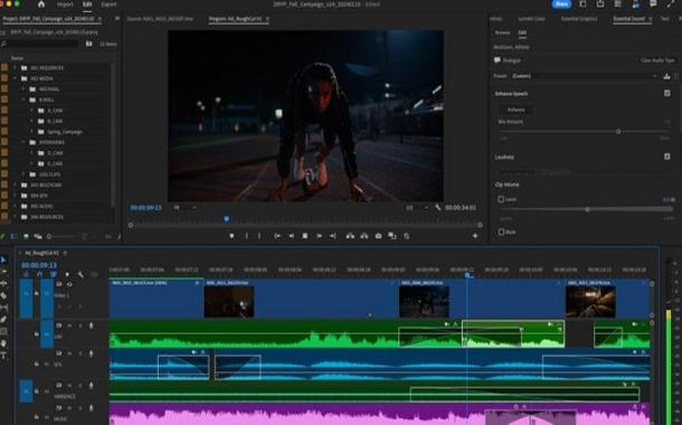
Étapes principales pour convertir des JPEG en MP4
- Importer les JPEG : Commencez par importer vos images JPEG dans Adobe Premiere Pro.
- Organiser les images : Disposez les images dans l'ordre souhaité sur la timeline.
- Ajouter des transitions et des effets : Améliorez votre vidéo en ajoutant des transitions, des effets et des filtres aux images.
- Ajouter de l'audio (facultatif) : Incluez de la musique de fond ou une narration pour compléter vos visuels.
- Exporter en MP4 : Une fois satisfait de vos modifications, exportez le projet sous forme de fichier vidéo MP4.
2. Final Cut Pro
Final Cut Pro est un logiciel de montage vidéo professionnel développé par Apple, réputé pour son interface conviviale et ses fonctionnalités puissantes. Il offre un flux de travail transparent pour convertir les JPEG en vidéos MP4 de haute qualité.

Étapes principales pour convertir des JPEG en MP4
- Importer les JPEG : Importez vos images JPEG dans la bibliothèque multimédia de Final Cut Pro.
- Créer un projet : Démarrez un nouveau projet et faites glisser les images importées sur la timeline.
- Éditer les images : Personnalisez les images en ajustant la durée, en ajoutant des transitions et en appliquant des effets.
- Ajouter de l'audio (facultatif) : Intégrez des pistes audio pour améliorer l'expérience vidéo.
- Exporter en MP4 : Exportez le projet sous forme de fichier MP4, en sélectionnant les paramètres souhaités pour la résolution et la qualité.
Partie 2. Convertir des JPEG en MP4 avec des outils de conversion en ligne
Lorsque vous avez besoin d'une solution rapide et sans tracas pour convertir des JPEG en MP4 sans avoir besoin d'installations de logiciels complexes, les outils de conversion en ligne viennent à la rescousse. Ces plateformes offrent commodité et accessibilité, vous permettant de transformer vos images en vidéos en quelques clics seulement. Deux outils de conversion en ligne populaires à cette fin sont Online Convert et Convertio.
1. Online Convert
Online Convert est un outil polyvalent basé sur le Web qui prend en charge diverses conversions de fichiers, y compris JPEG en MP4. Il offre une interface simple et un processus de conversion efficace, ce qui en fait une solution idéale pour les utilisateurs recherchant une solution simple.
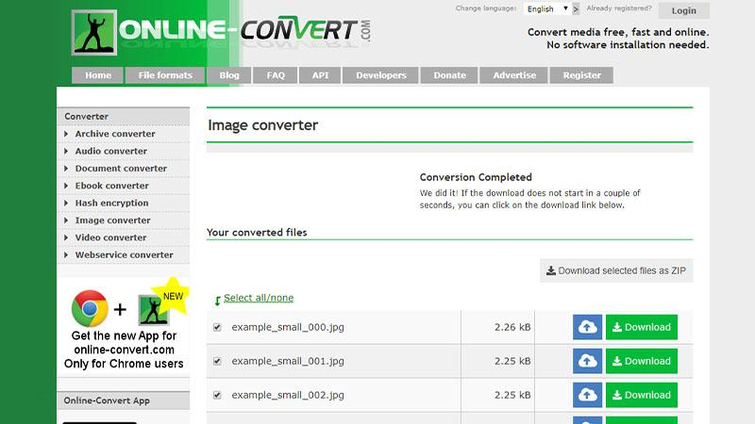
Étapes principales pour convertir des JPEG en MP4
- Uploader les JPEG : Visitez le site Web d'Online Convert et téléchargez vos images JPEG.
- Sélectionner le format de sortie : Choisissez MP4 comme format de sortie pour la conversion.
- Modifier les paramètres (facultatif) : Personnalisez les paramètres supplémentaires tels que la résolution et la qualité si nécessaire.
- Démarrer la conversion : Lancez le processus de conversion et attendez qu'il se termine.
- Télécharger le MP4 : Une fois la conversion terminée, téléchargez le fichier vidéo MP4 résultant sur votre appareil.
2. Convertio
Convertio est un autre outil de conversion en ligne populaire connu pour sa simplicité et sa polyvalence. Il prend en charge une large gamme de formats de fichiers et propose une interface conviviale pour des conversions sans problème.

Étapes principales pour convertir des JPEG en MP4
- Uploader les JPEG : Visitez le site Web de Convertio et téléchargez vos images JPEG.
- Choisir le format de sortie : Sélectionnez MP4 comme format de sortie souhaité.
- Configurer les paramètres (facultatif) : Personnalisez les paramètres tels que la résolution vidéo et la qualité selon vos préférences.
- Démarrer la conversion : Lancez le processus de conversion en cliquant sur le bouton approprié.
- Télécharger le MP4 : Une fois la conversion terminée, téléchargez le fichier vidéo MP4 résultant sur votre appareil.
Partie 3. Convertir des JPEG en MP4 avec l'outil en ligne de commande FFmpeg
FFmpeg offre une interface en ligne de commande qui permet aux utilisateurs d'effectuer diverses tâches multimédias, y compris la conversion d'images JPEG en vidéos MP4. Malgré sa nature en ligne de commande, FFmpeg offre de nombreuses options de personnalisation et d'optimisation, garantissant une sortie de haute qualité adaptée à des besoins spécifiques.

Étapes principales pour convertir des JPEG en MP4
- Installer FFmpeg : Commencez par installer FFmpeg sur votre système. Il est disponible pour divers systèmes d'exploitation et peut être téléchargé depuis le site officiel ou installé via des gestionnaires de paquets.
- Préparer les JPEG : Organisez vos images JPEG dans un dossier et assurez-vous qu'elles sont nommées séquentiellement si vous voulez qu'elles apparaissent dans l'ordre dans la vidéo.
- Exécuter la commande FFmpeg : Ouvrez un terminal ou une invite de commande et accédez au répertoire contenant vos images JPEG.
- Exécuter la commande de conversion : Utilisez la commande FFmpeg appropriée pour spécifier les fichiers d'entrée, le format de sortie (MP4), le codec vidéo, le nombre d'images par seconde et tout paramètre supplémentaire souhaité.
- Suivre la progression et vérifier la sortie : FFmpeg affichera la progression lorsqu'il traitera les images et générera la vidéo MP4. Une fois terminé, vérifiez la sortie pour vous assurer qu'elle répond à vos attentes.
Partie 4. Conseils pros. Convertissez votre MP4 en HD avec HitPaw Univd (HitPaw Video Converter)
La conversion de Jpegs en MP4 conduit généralement à la compression de la qualité d'image, cependant, comparé au MP4, l'AVI, le ProRes offrent une image plus haute définition, HitPaw Univd peut aider les utilisateurs à le convertir facilement et à conserver la meilleure qualité d'image.
Il dispose d'un design simple et d'une interface conviviale qui le rendent facilement accessible aux utilisateurs de tous niveaux de compétence.
Pourquoi choisir HitPaw Univd
- Transforme les vidéos en plusieurs formats audio, dont MP3, WAV, M4A, FLAC, OGG, AMR, MP2 et M4R
- Télécharge rapidement des chaînes et des listes de lecture entières, garantissant aux utilisateurs un accès au contenu désiré
- Extrait des pistes audio de vidéos provenant de plates-formes populaires telles que YouTube, offrant une flexibilité dans l'utilisation du contenu
- Intègre des fonctionnalités d'édition supplémentaires pour affiner à la fois le contenu vidéo et audio, enrichissant ainsi l'expérience multimédia globale
- Étend les capacités de conversion pour inclure iTunes Music, Apple Music, Spotify et Deezer Music
Étapes pour convertir MP4 en AVI/ProRes
Étape 1. Ouvrez HitPaw Univd puis cliquez sur le bouton "Audio Converter". Importez les fichiers MP4 que vous souhaitez convertir en cliquant sur le bouton "Ajouter des fichiers".

Étape 2. Sélectionnez le format de sortie comme AVI/ProRes dans le menu déroulant. Ajustez les paramètres tels que le débit binaire, le taux d'échantillonnage et le codec audio selon vos préférences.

Étape 3. Cliquez sur le bouton "Convertir" et laissez le processus de conversion commencer. Recherchez le fichier converti dans le dossier désigné une fois la conversion terminée.

Conclusion
En résumé, la conversion de JPEG en MP4 peut être réalisée grâce à diverses méthodes, chacune offrant ses propres avantages. Pour une expérience conviviale avec des fonctionnalités robustes, envisagez d'utiliser HitPaw Univd (HitPaw Video Converter). Avec son interface intuitive et sa fonctionnalité complète, il simplifie le processus de conversion tout en garantissant des résultats de haute qualité.
Que vous soyez débutant ou professionnel chevronné, HitPaw Univd est un choix fiable pour tous vos besoins de conversion multimédia.






 HitPaw VikPea
HitPaw VikPea HitPaw VoicePea
HitPaw VoicePea HitPaw Suppression Filigrane
HitPaw Suppression Filigrane

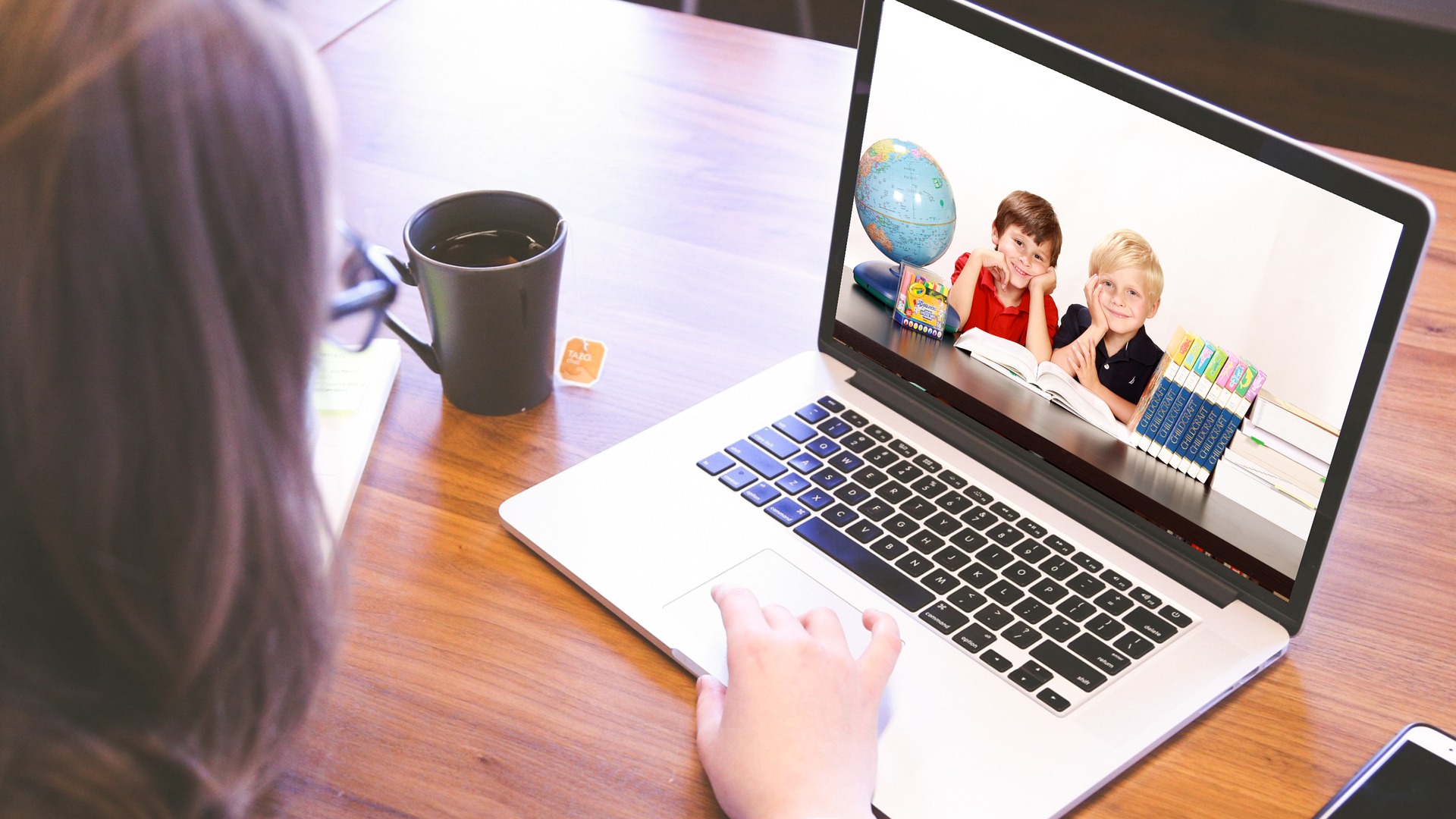

Partager cet article :
Donnez une note du produit :
Clément Poulain
Auteur en chef
Je travaille en freelance depuis plus de 7 ans. Cela m'impressionne toujours quand je trouve de nouvelles choses et les dernières connaissances. Je pense que la vie est illimitée mais je ne connais pas de limites.
Voir tous les articlesLaissez un avis
Donnez votre avis pour les articles HitPaw